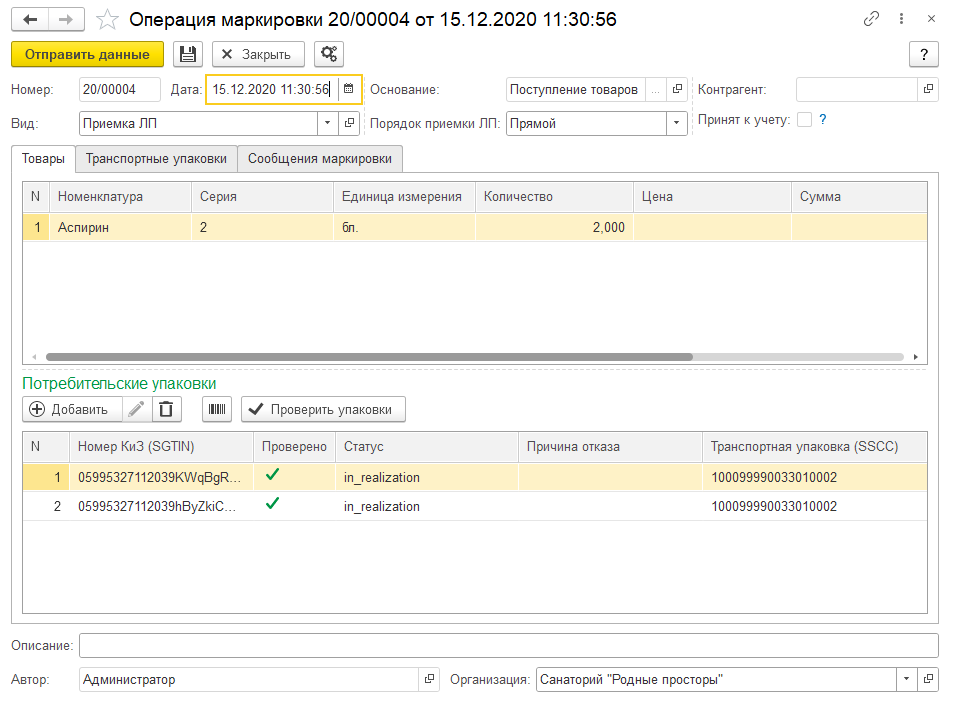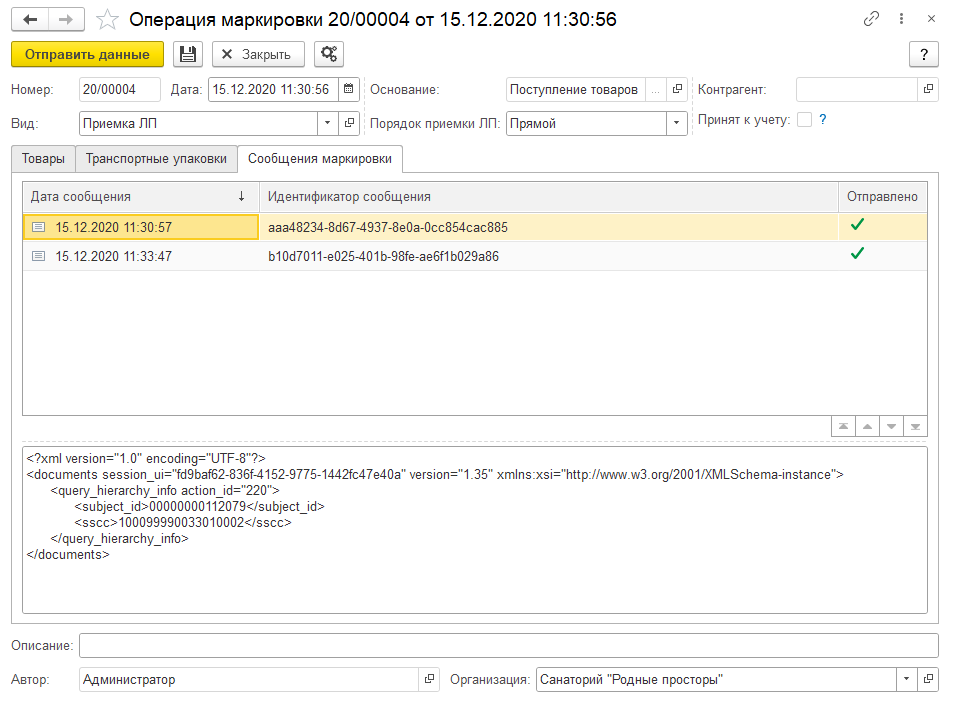Документ "Операция маркировки" (КУС) — различия между версиями
(→Закладка Сообщения маркировки) |
|||
| Строка 6: | Строка 6: | ||
<!-- : [[Файл:Журнал Операции маркировки.png|Журнал «Операции маркировки»]] --> | <!-- : [[Файл:Журнал Операции маркировки.png|Журнал «Операции маркировки»]] --> | ||
| − | == Создание документа «Операция маркировки» == | + | == Создание документа «Операция маркировки» и работа с ним == |
# Документ «Операция маркировки» создается из документов складского учета при нажатии на кнопку '''''Создать на основании''''' — '''Операция маркировки'''. | # Документ «Операция маркировки» создается из документов складского учета при нажатии на кнопку '''''Создать на основании''''' — '''Операция маркировки'''. | ||
| − | # В | + | #: В документ попадают лекарства, в карточке серии которых поставлена галочка «МДЛП». |
| − | # Нажмите кнопку '''''Сохранить'''''. | + | # На закладке '''Товары''' выберите курсором лекарственный препарат и в таблице ниже введите номера упаковок этого лекарства, которые нужно проверить. Упаковок должно быть столько же, сколько штук приходуется или списывается. |
| + | # Нажмите кнопку '''''Проверить упаковки'''''. | ||
| + | #: Программа отправит запрос в МДЛП для проверки корректного заполнения идентификаторов упаковок. Для проверенных позиций устанавливается галочка «Проверено». | ||
| + | # Нажмите кнопку '''''Отправить данные'''''. | ||
| + | #: Программа отправит данные о поступлении товаров на склад. | ||
| + | # На каждое действие создается сообщение с текстом запроса. Сообщения хранятся на закладке [[#Закладка Сообщения маркировки|'''Сообщения маркировки''']]. | ||
| + | # Нажмите кнопку '''''Сохранить''''', чтобы сохранить документ. | ||
== Форма документа «Операция маркировки» == | == Форма документа «Операция маркировки» == | ||
| Строка 37: | Строка 43: | ||
=== Закладка Сообщения маркировки === | === Закладка Сообщения маркировки === | ||
Сообщения, отправляемые в МДЛП с помощью кнопок '''''Проверить упаковки''''' и '''''Отправить данные'''''. | Сообщения, отправляемые в МДЛП с помощью кнопок '''''Проверить упаковки''''' и '''''Отправить данные'''''. | ||
| + | |||
| + | Сообщения сохраняются в программе даже если в момент отправки данных не было интернета. Потом их можно открывать (двойным щелчком мыши или нажатием Enter), копировать текст сообщения и загружать вручную в личный кабинет системы «Честный знак». | ||
: [[Файл:Маркировка Сообщения.png]] | : [[Файл:Маркировка Сообщения.png]] | ||
Версия 01:02, 8 ноября 2019
Журнал операций маркировки
Документы «Операция маркировки» хранятся в журнале их учета, который доступен в основном разделе программы СКЛАД — МДЛП или его можно найти поиском по интерфейсу.
Чтобы открыть документ, установите на него курсор и дважды щелкните по нему мышью или нажмите Enter.
Создание документа «Операция маркировки» и работа с ним
- Документ «Операция маркировки» создается из документов складского учета при нажатии на кнопку Создать на основании — Операция маркировки.
- В документ попадают лекарства, в карточке серии которых поставлена галочка «МДЛП».
- На закладке Товары выберите курсором лекарственный препарат и в таблице ниже введите номера упаковок этого лекарства, которые нужно проверить. Упаковок должно быть столько же, сколько штук приходуется или списывается.
- Нажмите кнопку Проверить упаковки.
- Программа отправит запрос в МДЛП для проверки корректного заполнения идентификаторов упаковок. Для проверенных позиций устанавливается галочка «Проверено».
- Нажмите кнопку Отправить данные.
- Программа отправит данные о поступлении товаров на склад.
- На каждое действие создается сообщение с текстом запроса. Сообщения хранятся на закладке Сообщения маркировки.
- Нажмите кнопку Сохранить, чтобы сохранить документ.
Форма документа «Операция маркировки»
Основание
- Документ складского учета, из которого был создан документ «Операция маркировки».
Вид
- Вид документа: приемка или выдача лекарственных препаратов.
Порядок приемки ЛП
- Прямой:
- поставщик отправляет сведения покупателю о том, что он отправил товары;
- покупатель отправляет подтверждение о том, что он эти товары получил;
- поставщик получает уведомление о том, что покупатель подтвердил получение. Операция выполнена.
- Обратный:
- покупатель отправляет сведения о том, что он получил товары от поставщика;
- поставщик это видит и подтверждает, что он эти товары отправлял;
- покупатель получает уведомление о том, что поставщик подтвердил. Операция выполнена.
- Прямой:
Закладка Товары
Список лекарственных препаратов, которые нужно проверить.
В нижней таблице находится список упаковок выбранного вверху лекарственного препарата.
Закладка Сообщения маркировки
Сообщения, отправляемые в МДЛП с помощью кнопок Проверить упаковки и Отправить данные.
Сообщения сохраняются в программе даже если в момент отправки данных не было интернета. Потом их можно открывать (двойным щелчком мыши или нажатием Enter), копировать текст сообщения и загружать вручную в личный кабинет системы «Честный знак».